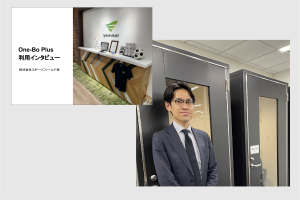プラザクリエイトでは2020年4月発令の緊急事態宣言解除以降、リモートワークと出社勤務を併用するハイブリッド体制を導入してきました。また、2020年11月には、本社オフィス面積を縮小し、本格的なハイブリッド体制への移行を加速させています。
本ガイドラインは、プラザクリエイトが体制移行を進めていく中で作成した、従業員向けのガイドラインです。
今後の体制についての検討を進められている場合には、本内容を自由に複製・編集し、活用いただけたらと思います。
ガイドライン設定の目的
「より自由で効率的かつ、優しさと幸せを与え合う組織づくり」を目指すためのナレッジ共有を目的に、本ガイドラインを設定した。
ガイドライン設定の背景
2020年春より、新型コロナウイルス感染症 (COVID-19)発生の影響により、リモートワークと出社勤務を併用したハイブリッド体制を開始。元々、全国各地の拠点間でのやりとりが多かったこともあり、比較的スムーズな移行が出来た。
とはいえ、ハイブリッド体制で日常業務を進めていくのは初めての試み。新たな課題や問題点が多数生まれ、私たちは個々で改善を繰り返してきた。
体制を変化させてからおおよそ1年が経とうとしている今、蓄積されたプラクティスを共有するため、本ガイドラインを作成した。
「さらに効率的で働きやすく、優しさと幸せを与え合う組織づくり」を目指すにあたり、役職問わず多くのメンバーの参考になることを期待する。
なお、本内容はルールではなく、あくまでガイドライン。この内容を厳守していただきたいという趣旨はない。参考になる部分があれば積極的に活用していただきたい。
オンライン会議
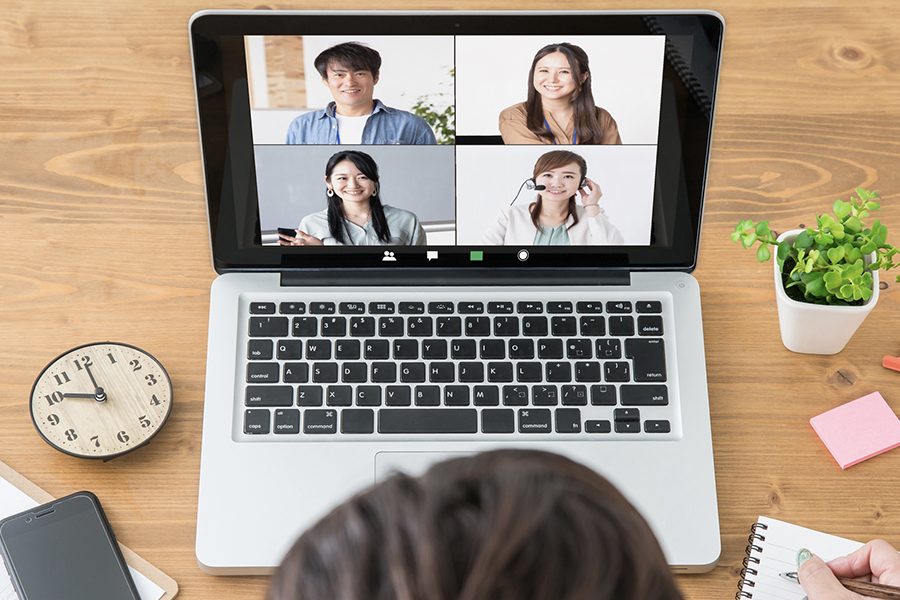
リモートワーク、出社勤務、どちらのスタイルでも現在のミーティングや商談はオンライン会議システムの利用がスタンダードになっている。
ここでは、オンライン会議をスムーズに実施するためのポイントを紹介する。「話し手」と「聞き手」の双方が意識することで、オンライン会議は驚くほど快適になる。
プラザクリエイトでは、Zoomを用いたオンライン会議がメインだが、記載の項目は、その他のオンライン会議サービス(Google Meet、Skype、whereby等)を利用する際にも共通する内容だ。重要な商談にはもちろんのこと、日々実施する各種会議でも以下に挙げるノウハウを活用して欲しい。
インターネット環境
オンライン会議をスムーズに進めるにあたり、最も重要な要素がインターネット環境だ。自宅のネットワークの品質が不安定な場合には、会社から支給されるwifiルーターの利用を推奨する。(各部署の上長に申請することで、手配可能。)
無線接続(Wifi接続)でもオンライン会議を実施するための条件は整うが、より安定した品質を必要とする場合は、有線での利用をお勧めする。
なお、無線接続で品質が不安定な場合は、PCとWifiルーターの距離を物理的に近づけることで改善される場合がある。
音質
クリアな音質は、快適なオンライン会議の実現に欠かせない。相手が聞き取りやすくするためには、マイクが重要になる。

ミュート ON / OFF
オンライン会議ではミュート機能の使い方も重要になる。ミュートをしていないと、話していない人のマイクが周囲の音を拾ってしまい、メインの発言者の内容がかき消されてしまう場合がある。キーボードの「カチャカチャ」という音を拾ってしまう場合もあるので、発言が必要ない場合はミュートにしよう。
一方で、「うんうん」「なるほど」といった相槌や笑い声等のリアクションは、話し手にとって大変助かる場面もある。周囲の音が迷惑にならないと判断した場合は、あえてミュートをせずにリアクションの声を届けよう。(誰からのリアクションも貰えず、ちょっとさみしい思いを経験したことがある人はきっと多いはず。)
映像 ON / OFF
カメラの映像は原則としてONにし、自分がメインの話し手にならない場合のミーティングでも顔を写すようにしよう。表情は、理解度や心境を表すものなので、コミュニケーションでは非常に重要な要素になる。(もちろん、通信が不安定な場合や特別な事情がある場合はOFFでも問題ない。)
また、自宅の背景を写したくない場合は、バーチャル背景の機能を自由に楽しもう。ただし、面白さを求めて突飛な背景をしても、意外とウケなかったりする。背景のセレクトで冒険する際は注意しよう。
映像の明るさ
明るさにも意識を向けてみよう。映像の明るさは相手に与える印象を大きく変える。逆光に注意しつつ、部屋の明るさや窓から差し込む光、PCの配置を調整し、色が飛ばない程度の「やや明るい」を目指そう。
ちなみに、zoomには外見を補正する機能(美肌機能)もある。興味のある人は使ってみよう。
画面共有
資料を用いてプレゼンテーションを実施する場合は、可能な限り大きく見せるようにしよう。発表者が思っている以上に、相手は小さい画面を見ていたりする。
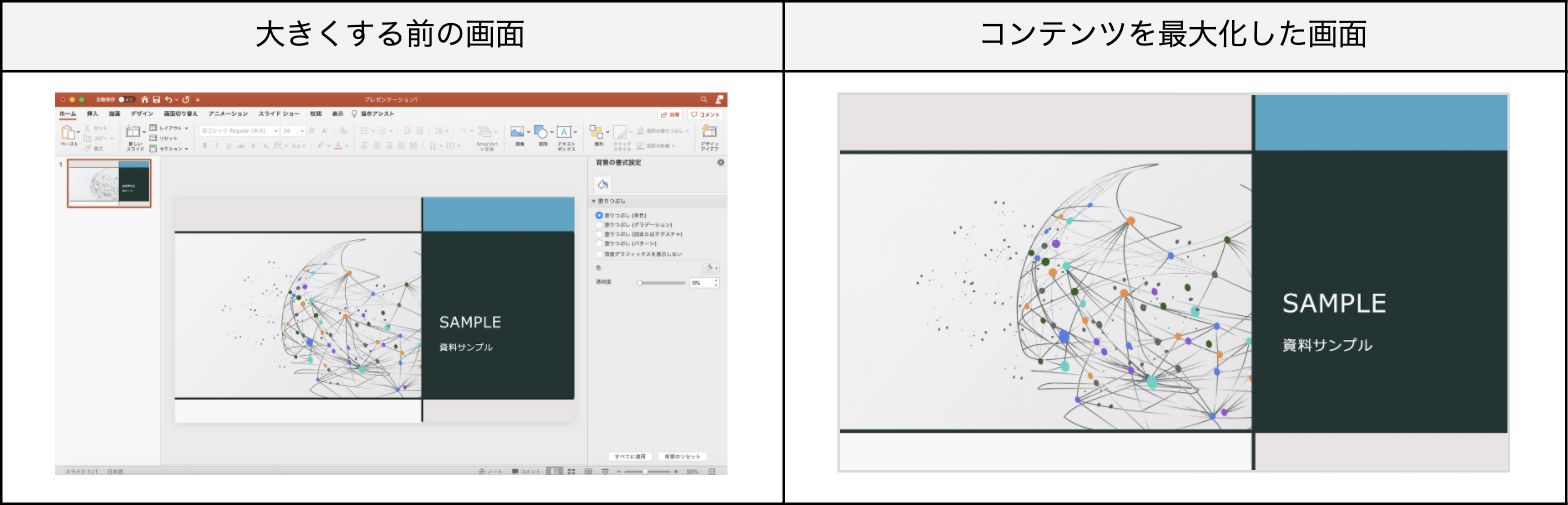
雑談時間
リモートワークと出社勤務の大きな違いの一つが雑談の量だ。適量の雑談は信頼関係の構築に大いに役立つ。会議開始時刻の5分前参加はとても良い心掛けだ。集まったメンバー間で楽しく雑談をしてみよう。
環境を揃える
オンラインでの参加者と複数のオフライン参加者(会議室に複数名で1つのモニターを見る等)がいる場合、オンライン参加者は疎外感を感じやすい。オフライン参加者間で盛り上がり、オンライン参加者は取り残されてしまうといった事態が起きてしまうこともある。
音量の差も出やすくなるので、1人でもオンライン会議参加者がいる場合は、全員オンラインに統一しよう。

ファシリテーション
オンライン会議では、ファシリテーションの重要性が増す。オフライン会議よりも、発言のタイミングが難しく、発表に対するリアクションも見えにくいためだ。
例えば、複数名の参加者がいるミーティングで「皆さんはどう思いますか?」と全体に問いかけても、スムーズに進まない場合がある。オフラインでは、視線や周囲の雰囲気を感じ取り「私はこう思います」と返答していた人が、オンラインミーティングでは「自分が答える場面ではないかも」と躊躇し、遠慮してしまうといった現象が起きやすい。
このような場合には、「◯◯さんはどう思いますか?」といった形で、指名して意見を求めよう。ファシリテーターは、オンライン会議の特性を理解しておくことで、よりスムーズに会議を進行できる。
アジェンダと議事録
かつてはアジェンダ(議題)をつくる人、議事録をつくる人、といった形で役割を分担することが一般的だった。けれども現在は、ドキュメントのリアルタイム編集機能を用いることで全員が同時に1つのドキュメントへ書き込むことが可能になっている。
メインの担当を決めつつも、全員が積極的にアジェンダづくりや議事録作りに参加することで会議はとても効率的になるので、この機能を積極的に活用しよう。
全員が同じメモを取る必要は全くないし、会議終了前の最終確認もスムーズだ。新入社員や若手メンバーが記録係に徹する必要はない。
一語一句聞き逃したくない場合は、画面を録画するか、参加者全員でGoogleドキュメントをシェアし、全員の音声入力をONにしよう。
在宅勤務のアクシデントを歓迎しよう
在宅勤務でのオンライン会議は、ふとした日常が画面に入ってしまうことがある。ペットや家族の登場、宅配便の受け取り等、様々なシチュエーションが起こりうる。
機密情報の取り扱いには十分気をつける必要があるものの、そうしたアクシデントは時に歓迎しよう。ちょっとしたアクシデントがミーティングの成果を大幅に下げるといった事態はほぼ起きない。日常を開示することは、信頼関係構築のきっかけになる。
オフィスでのオンライン会議

基本的な注意点
本社等、オフィス内でのオンライン会議の際には、周囲の環境に気をつけよう。
マイクが周りの人の声を拾ってしまうアクシデントの心配だけでなく、集中して作業している近くのメンバーにも配慮が必要だ。
オフィス内でオンライン会議に参加する場合は、なるべく個室スペースを利用しよう。重要なミーティングの際には、会議室を1人で利用しても良い。
周囲に人がいる状態でオンライン会議に参加する場合には、事前に了解を取ろう。
会話漏れへの配慮
オンライン会議では、相手の環境が分かりにくい。特に1to1ミーティングや考課に関する面談等、繊細な内容を話し合う際には、周囲への会話が漏れないように気を配ろう。
もしも周囲の人に会話が漏れている心配がある場合、素直な気持ちを話しにくい。
個室に入る、人が少ない場所でイヤホンを装着する等、相手が安心して会話できる環境を整え、会話漏れの心配が無い旨を事前に伝えよう。
オンライン会議中のメンバーへの配慮
本ガイドラインでは、オンライン会議を行うにあたってのポイントや注意点が多くなってはいるが、あくまで目指している形はリモートワークと出社勤務のハイブリッド型だ。よりより環境を目指すには、オフィスで通常業務中のメンバーが、オンライン会議中のメンバーに配慮することも大切になってくる。
例えば、オフィス内でのオフライン会議(従来のリアルな対面でのミーティング)の声が、付近で実施中のオンライン会議のノイズになっていないか、オンライン会議用のスペースが見つからずに困っているメンバーがいないか、時には周囲を見渡してみよう。
オンライン会議中のメンバーが近くにいたら自分達の会話のボリュームを下げよう。オンライン会議の実施場所に困っているメンバーを見つけた時には、可能なら席を譲ってあげよう。それぞれが少しの気遣いを心掛けることで、オフィスはより快適な場所になる。
コミュニケーションツール

プラザクリエイトでは、日々のコミュニケーションにLINE WORKSを活用している。したがって、ここでの「コミュニケーションツール」はLINE WORKSを想定している。(なお、外部パートナーとの連絡を密に取りたい場合には、上長承認のもと、Slackやチャットワーク等のコミュニケーションツールの導入が可能だ。)
内容は用件のみでOK
「お疲れ様です」「今お時間よろしいでしょうか」といった定型句や本題に入る前の確認は不要。上司や先輩、別の部署のメンバーに対しても、遠慮なく、本題や用件のみを伝えよう。
スタンプや絵文字はどんどん活用しよう
LINE WORKSに限らず、ビジネス用としてリリースされているチャットツールには「スタンプ」や「絵文字」が標準で用意されている。無理に利用する必要はないが、シーンに合った表現ができる場合は、どんどん活用しよう。
質疑のラリーが多くなったら、電話やオンライン会議に移行
確認や質問の往復が多くなってきた場合には、電話やオンライン会議に移行しよう。質問や確認といったコミュニケーションは、複数回に渡ると「怒っている」「面倒そう」と互いに感じやすい。
複数名が参加しているグループ内で1対1のラリーが続いた場合は、「喧嘩しているのかな?」「相性が悪いのかな?」と、周囲からの心配も生まれる。全員が現在の業務に集中できず、皆でやり取りの結末を見守るという展開になりかねない。
チャットで始まった会話を、無理矢理チャットで完結させる必要はない。電話やオンライン会議等、複数ある選択肢の中から適切なツールを選択しよう。
フロー型とストック型を理解する
ビジネス用のコミュニケーションツールには「フロー型」と「ストック型」がある。簡単に説明すると「流れていくコミュニケーション」と「保存していくコミュニケーション」だ。日本語に訳すとイメージしやすいはず。
フロー型は、情報を素早く共有するために利用し、ストック型は情報を整理するために用いる。また、ストック型は、ファイル共有を主な目的とするものや、タスク管理を主な目的とするものなので、さらに細かく分類することができる。
ちなみに、LINE WORKSのようなチャットツールは、フロー型に分類される。(LINE WORKS内の「Drive」はストック型。)
それぞれにメリットとデメリットがあるので上手に使い分けよう。
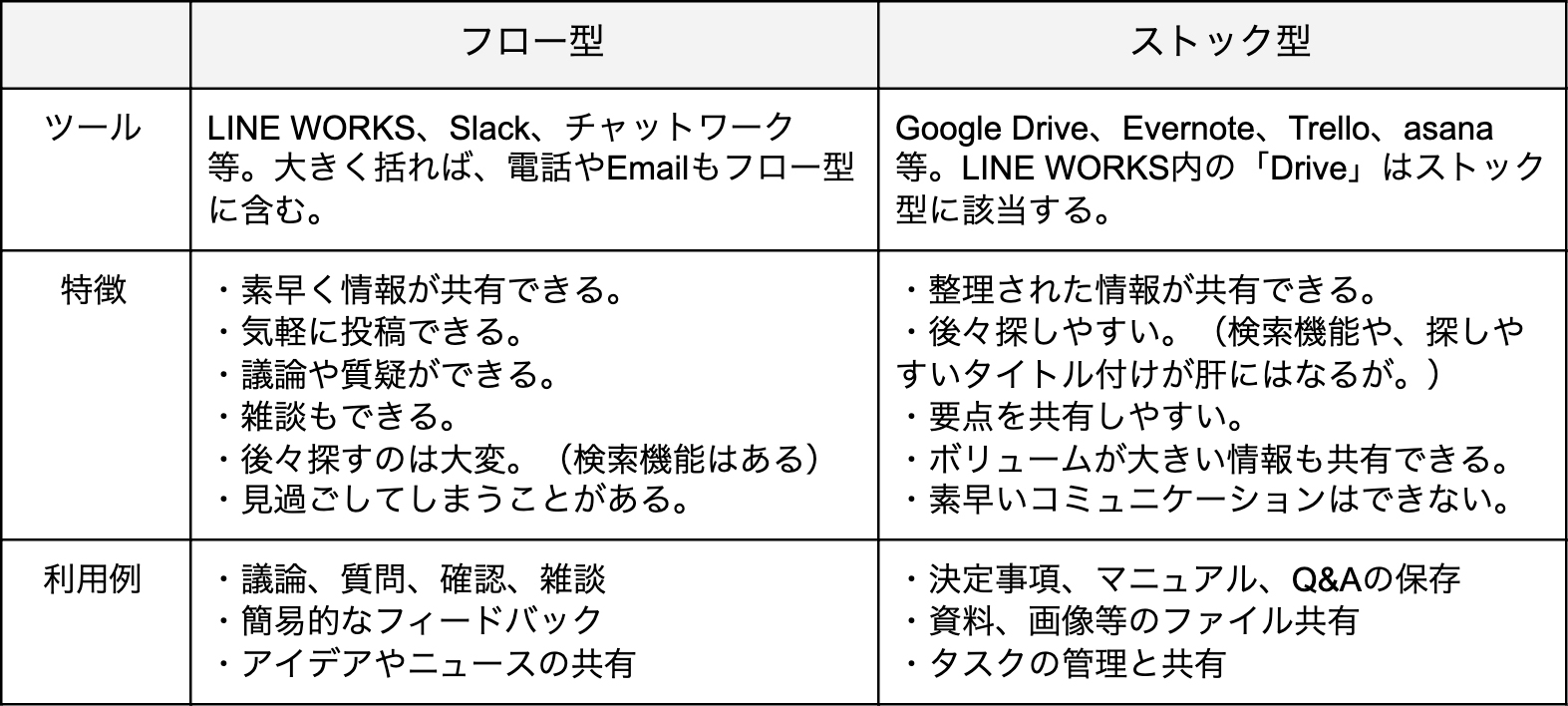
日常業務でのコミュニケーションはフロー型のコミュニケーションを中心に進めていくことが多い。フロー型のコミュニケーションには、「後々探すのは大変。」「見過ごしてしまうことがある。」といったデメリットをしっかり把握しておこう。
「前にも聞かれて答えたな」「他の人にも同じことを聞かれたな」と感じるような出来事が起きている場合は、ストック型のツールを活用しよう。tipsやQ&Aといった形でナレッジを保存しておくことで、再度聞かれた場合には参照URLを送るだけで良くなる。教えてもらった側が別の誰かに教える際にもスムーズだ。
また、情報の価値や重要度は、人ごとに異なるし、タイミングによっても異なることを理解しておこう。その人にとって「商品Aの横幅」が重要でない時もあれば、緊急に必要な場合もある。毎日沢山の情報が流通している中で、全てを覚えておくことは不可能に近い。その時、そのタイミングで重要度が低いと判断した情報を流し読みしてしまい、記憶の片隅に残らないことは誰にでもある。
以前に共有した情報を再び聞かれて、返答に面倒な瞬間があったとしても、それは「誰にでも起こりうるし、自分にも起こりうること」ということを理解し、「こちらで見れますよ」と優しくレクチャーしよう。
ファイル管理
マニュアルやQ&A、新規事業の企画書等、内容を更新して再びアップロードする場合は、上書き保存を選択しよう。後々古いURLが共有されてしまうこともあるので、URLを変更しない形でのバージョンアップが望ましい。
また、共有するディレクトリの中に、様々なファイルが混在する場合は、画像や書類等のファイル形式での分類、月毎での分類等を用いてカテゴライズし、階層を設計しよう。
最も重要なのは、ディレクトリやファイルのタイトルだ。共有するファイルが多い場合は、ディレクトリの名前の原則を設定する等、チームでルール化する形も良い。(ディレクトリ名を「部署名_年月_商品名」で統一する等)
休日の連絡は控えよう
休日の業務連絡はなるべく控えよう。また、休日に連絡があっても、既読や返信の必要はない。翌就業時間開始時に対応しよう。
仕事をする場所

好きな場所で働こう
各自で判断し、最もパフォーマンスが発揮できる場所で働こう。なお、オフィス縮小は、「オフィスに来ないこと」や「在宅勤務」を積極的に推奨しているわけではない。
オフィスの方がやる気が出る人は出社すれば良いし、カフェの方が没頭できる場合はカフェで作業しても良い。自宅での作業が最も効率が良いなら自宅で作業すれば良い。
(※ 新型コロナウイルス感染症の状況によって、出社に制限がかかる場合はある。)
それぞれの大変さがある
デスクワーク中心のメンバーは、自由に好きな場所で働くことができる。その点について、もしかすると店舗での業務や出荷・配送業務、サポートセンターでの業務を担当しているメンバー、基幹システムへのアクセスのために本社勤務をしているメンバーは、「自由で羨ましい」「自分たちは選べない」といった不公平感を抱いているかもしれない。
けれども、好きな場所で働けるというのは、相応の大変さがある。自由を得ることは、同時に自律を求められる。
時に孤独感を感じることもあるし、弱い自分からの誘惑もある。常に、自分との戦いに打ち勝たないといけない。もしも、上司や先輩等、近くに咎める人がいないからといって仕事を先送りにしたとしても、結局は後で自分が取り戻さないといけない。仕事がなくなるわけではないからだ。
油断して、後回しをしてしまった場合、徐々に全てが遅れていき、もう取り返せなくなるような悪循環に入る。だから皆、そうならないよう、必死で自己管理を行っている。デスクワーク中心のメンバーも環境変化に苦しみながら、それぞれで努力しているのだ。
もちろん、デスクワーク中心のメンバーは、店舗や倉庫、サポートセンター、工場、本社に出勤してくれているメンバーに対して、大きな感謝と敬意を持っている。(まだ持っていないメンバーや気持ちが薄れているメンバーは、改めて、リスクを負って現場で頑張ってくれているメンバーがいるからこそ会社が成り立っていることを想像するべきだろう。)
場所が自由か、そうでないか、といった点に限らず、仕事の内容は人それぞれ異なるし、それぞれ見えない苦労がある。お互いに労いの気持ちを欠かさずに持ち続けて接していこう。
セキュリティ

セキュリティ対策については、社内にて設定されている基本指針に補足する程度に留めておくが、リモートワーク時には特に危機感を強く持ち、業務に取り組んで欲しい。
情報漏洩について
社内の機密情報については、取り扱いには十分注意しよう。カフェでのリモートワークでは画面や音声等に配慮する必要がある。万が一、オンライン会議や電話等で、機密情報にあたる話題が出そうになった場合は、すぐに相手へ漏洩の危険がある旨を伝え、話題を変更するか場所を変える等の対応を取ろう。
家族への情報漏洩にも気をつけよう
社内の機密情報は、社員のみが取り扱える情報だ。その対象に社員の家族は含まない。機密情報をやり取りする場合は、周囲の確認をしっかり行おう。ただ、急にPCを隠すような素振りをすると、家族から不信感が生まれるかもしれない。
同居中の家族には、情報の扱い方について注意点がある旨を、事前に説明しておこう。
自己管理

身だしなみを整えよう
在宅勤務時は、例えミーティングの予定がなくても身だしなみをしっかり整えよう。パジャマから着替え、顔を洗って寝癖を直してから、仕事に取り組もう。ルーティンをつくり、脳に合図を送ることで、一日をスムーズにスタートさせることができる。
とりあえず仕事を始めることが大事
なかなかやる気がONにならない時は、数時間の作業全体を想像せず、その一部のみを完了させることを目指そう。人は「今自分がやっていないこと」をするのは苦手だが、一度やり始めたら続けたくなる性質がある。
ちょっとの作業でも始めてしまえば、不思議と調子が出てくる。人間の性質を上手く利用してみよう。
集中モードをつくりたいとき
作業に没頭したい時は、チャットの通知をOFFにし、スマートフォンを視界に入れないようにしよう。その際は、チャットツールのステータスに集中モードである旨を表記しておこう。
カレンダーに「集中モード」「連絡可能時間」といったスケジュールを登録するといった方法も有効だ。
適切な休憩を
リモートワークでは、常に「仕事モード」になってしまい、頑張り過ぎて体調を崩してしまう人もいる。身体だけでなく、心もしっかり労ろう。
一定時間「通知をOFFにする」「PCに触らない」「スマホを見ない」等、自分なりの休憩ルールをつくるのも良い。そして、休憩時間にはなるべく身体を動かそう。身体を動かすことは心のリラックスにもなる。
燃え尽きに注意
期日や目標へのコミットメントのために心身をすり減らしてしまう場合もある。1人でひたすら集中して作業を進めているような時には特に注意が必要だ。
同時に、チームのメンバーがそうならないようにも注意しよう。リモートワークのメンバーがチームにいる場合には、より一層、チームワークへの意識や貢献が重要だ。
業務外にはなるが、時には、オンライン会議ツールを利用してランチ会やちょっとした雑談会等を開催してみよう。
本ガイドラインは、「NTT Com Remote Work Handbook」をはじめ、以下、複数のナレッジを参考に作成した。今後随時、組織の実情や新しい事例、メンバーの意見を加え、更新していきたい。
参考
NTT Com Remote Work Handbook|NTT Communications Corporation
https://nttcom.github.io/remote-work-handbook/docs/about/
在宅勤務のベストプラクティス|Workplace
https://ja-jp.workplace.com/remote-working-resource-hub/best-practices-for-working-from-home
テレワークセキュリティガイドライン セキュリティ対策のポイント|総務省
https://www.soumu.go.jp/main_content/000541216.pdf
アドビのCOVID-19支援策|Adobe
https://www.adobe.com/jp/creativecloud/tips/work-remotely.html
はじめての在宅勤務|zoom
https://blog.zoom.us/ja/working-from-home-tips-to-meet-like-a-pro/
成功と失敗のちがいはどこ︖リモートワークを成功させるコツ|サイボウズ チームワーク総研
https://viewer.kintoneapp.com/public/file/inline/b89c95e808afcc87f9ce9f8f0fa811994e9df34b8350637050a73ee37f6d8881/202003030920536AC65B8F9EFB42278880310FE324224C141
テレワークのためのLINE WORKS導入ガイド|ワークスモバイルジャパン株式会社
https://line.worksmobile.com/jp/wp-content/uploads/2020/05/LINEWORKS_Telework_Start_Guide_v1.4.pdf?utm_source=LW&utm_medium=LW&utm_campaign=cscteleworkblog
業務効率化のカギ!ストックとフローを理解してコミュニケーションを改善しよう|typetalk Nulab
https://www.typetalk.com/ja/blog/what-is-stock-and-flow-communication/
リモートワーク歴約 20 年の先輩が伝える、在宅勤務を快適にする方法|Slack
https://slack.com/intl/ja-jp/blog/productivity/lessons-from-a-decades-long-remote-worker